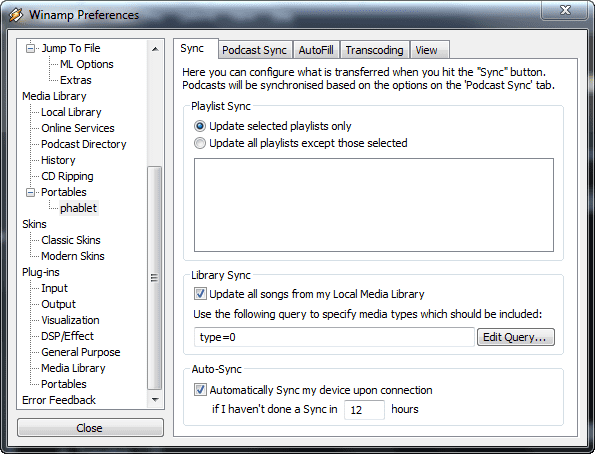Одна из проблем управления медиа-библиотекой, состоит в том что она распределена по всем устройствам, которыми вы владеете. У вас есть значительный набор любимых музыкальных композиций в телефоне, несколько альбомов в вашем компьютере, некоторые в вашей библиотеке iTunes. Все ваши мультимедийные файлы разбросаны по различным устройствам и, похоже, нет простого способа получить доступ к ним или сохранить единый плейлист.
Многие люди слушают музыку на мобильном телефоне, так как он портативен и всегда рядом. Когда они на работе и хотят слушать музыку для концентрации, они, возможно чувствуют необходимость иметь доступ к плейлисту своего Андроида на компьютере Windows. Короче говоря, уже давно существует необходимость добавить несколько дорожек, создать плейлист, управлять медиа-библиотекой Android, десктопного ПК с Windows или Mac OSX.
Итак, как вы можете управлять музыкальным плейлистом Android, с компьютера? Под управлением, имеется в виду, возможность запустить список воспроизведения на медиаплеере компьютера, список воспроизведения, который сохраняется на SD карту телефона. Возможно, вы также хотели бы добавить новые песни в список воспроизведения из компьютера, и хотели бы, синхронизировать все данные на своем телефоне одним нажатием кнопки.
Существуют платные приложения, такие как DoubleTwist которые позволяет синхронизировать Android музыку на компьютере пользователя, но они имеют один серьезный недостаток. Хотя вы можете получить доступ к плейлисту с компьютера, но вы не можете управлять им. Вы не можете добавлять новые песни в уже существующий список воспроизведения или изменить его. Вы можете синхронизировать треки в библиотеке вашего компьютера, но вы не можете изменить списки воспроизведения, сохраненные в телефоне.
Самый простой способ получить возможность изменения или управляющим Android плейлистом с компьютера — это Winamp, который является лучшим плеером для беспроводного воспроизведения песен, хранящихся на вашем телефоне, MAC или Windows компьютере. Вы даже можете изменять, добавлять, удалять плейлисты непосредственно на телефоне, учитывая, что телефон и компьютер подключены к той же сети Wi-Fi.
Вот, как получить доступ к Android плейлисту из ОС Windows или MAC
- Скачать и установить на рабочем столе на вашего компьютера Winamp плеер.
- Установите приложение Winamp для Android на вашем телефоне
- Подключите оба устройства к одной Wi-Fi сети или маршрутизатору. Пожалуйста, обратите внимание, что Winamp не требует подключения к интернету для синхронизации плейлистов или медиафайлов. Просто необходима единая общая сеть (которая будет работать без доступа в Интернет
- Откройте настольное приложение Winamp и нажмите на ссылку устройства в левой панели.
- Сейчас вы можете подключить ваш телефон к медиаплееру компьютера. Дважды щелкните на плейлист и Winamp закачает будет буфер все песни непосредственно с SD-карты телефона и начнет воспроизведение.
На рисунке выше показаны настройки, которые вы должны иметь в приложении Winamp на рабочем столе. Обратите внимание, что Winamp не сохраняет песни в медиа библиотеке вашего компьютера (хотя вы можете сделать это с помощью панели настроек). Если вы хотите добавить песни на телефон, просто перетащите песню на панель устройств и она будет скопирована. Так что это хороший и простой способ передавать песни без проводов с ОС Windows на Android.
Вы даже можете добавить новые песни в уже существующий список воспроизведения, создать новый список или удалять существующие. Wi-Fi синхронизация Winamp дает вам полный контроль над медиа библиотекой телефона.